win10系统经常弹出“自动更新后重启电脑”窗口的图文技巧
发布日期:2019-07-17 作者:win10家庭版 来源:http://www.win10zhuti.com
今天和大家分享一下win10系统经常弹出“自动更新后重启电脑”窗口问题的解决方法,在使用win10系统的过程中经常不知道如何去解决win10系统经常弹出“自动更新后重启电脑”窗口的问题,有什么好的办法去解决win10系统经常弹出“自动更新后重启电脑”窗口呢?小编教你只需要1、进入windows 7系统后,同时按下win+r打开电脑的运行窗口,然后输入gpedit.msc并单击回车,这样就可以打开电脑的组策略编辑器窗口; 2、在组策略编辑器窗口中,咱们在左侧菜单中定位找到管理模板-windows组件,然后在右侧的窗口中找到文件windows update并双击该文件;就可以了;下面就是我给大家分享关于win10系统经常弹出“自动更新后重启电脑”窗口的详细步骤::
1、进入windows 7系统后,同时按下win+r打开电脑的运行窗口,然后输入gpedit.msc并单击回车,这样就可以打开电脑的组策略编辑器窗口;
1、进入windows 7系统后,同时按下win+r打开电脑的运行窗口,然后输入gpedit.msc并单击回车,这样就可以打开电脑的组策略编辑器窗口;
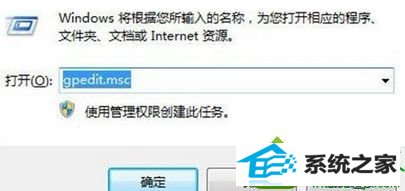
2、在组策略编辑器窗口中,咱们在左侧菜单中定位找到管理模板-windows组件,然后在右侧的窗口中找到文件windows update并双击该文件;
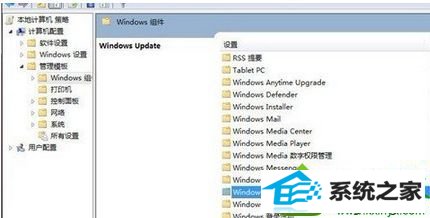
3、在出现的设置窗口中,找到自己登陆的计算机用户并单击,在右侧窗口中找到“对已登录用户的计算机,计划的自动更新安装不执行”,然后双击将配置修改为“已启用”。
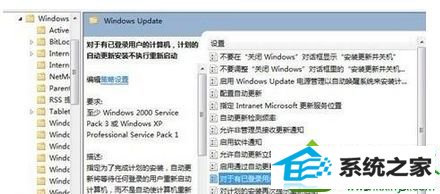
栏目专题推荐
系统下载推荐
系统教程推荐
- 1win10系统磁盘分区图标显示不正常的恢复办法
- 2电脑公司WinXP 纯净中秋国庆版 2020.10
- 3win10系统笔记本鼠标灯没亮无法正常使用的操作步骤
- 4帮您操作win10系统不能使用语音聊天的技巧
- 5win10系统插入耳机时总是弹出音频对话框的设置步骤
- 6技术员研习win10系统访问不了ftp的步骤
- 7win7系统连接网络时提示无法连接到此网络错误的设置步骤
- 8老司机研习win10系统打开文档提示“word遇到问题需要关闭”的方法
- 9小编操作win10系统安装程序弹出mom.exe - net framework初始化错误的
- 10win7电脑运行饥荒游戏提示error during initialization处理办法